Zabbix 5.0 LTS的web界面安装及修改zabbix web管理员的默认密码
Zabbix 5.0 LTS的web界面安装及修改zabbix web管理员的默认密码
作者:尹正杰
版权声明:原创作品,谢绝转载!否则将追究法律责任。
一.Zabbix 5.0 LTS部署实战篇
本片博客主要提供了安装Zabbix Web界面的分步说明。Zabbix前端是用PHP编写的,因此要运行它,需要一个PHP支持的Web服务器。该步骤实操部分我已经在之前的博客分享了,这里就不再赘述啦~
博主推荐阅读: https://www.cnblogs.com/yinzhengjie/p/12251180.html
二.Zabbix 5.0 LTS的web界面安装
1>.进入欢迎界面
在浏览器中 打开Zabbix前端URL。如果您从软件包中安装了Zabbix,则URL为: 对于Apache:
http:// <server_ip_or_name> / zabbix 对于Nginx:
http:// <server_ip_or_name>
如下图所示,您应该看到前端安装向导的第一个屏幕。
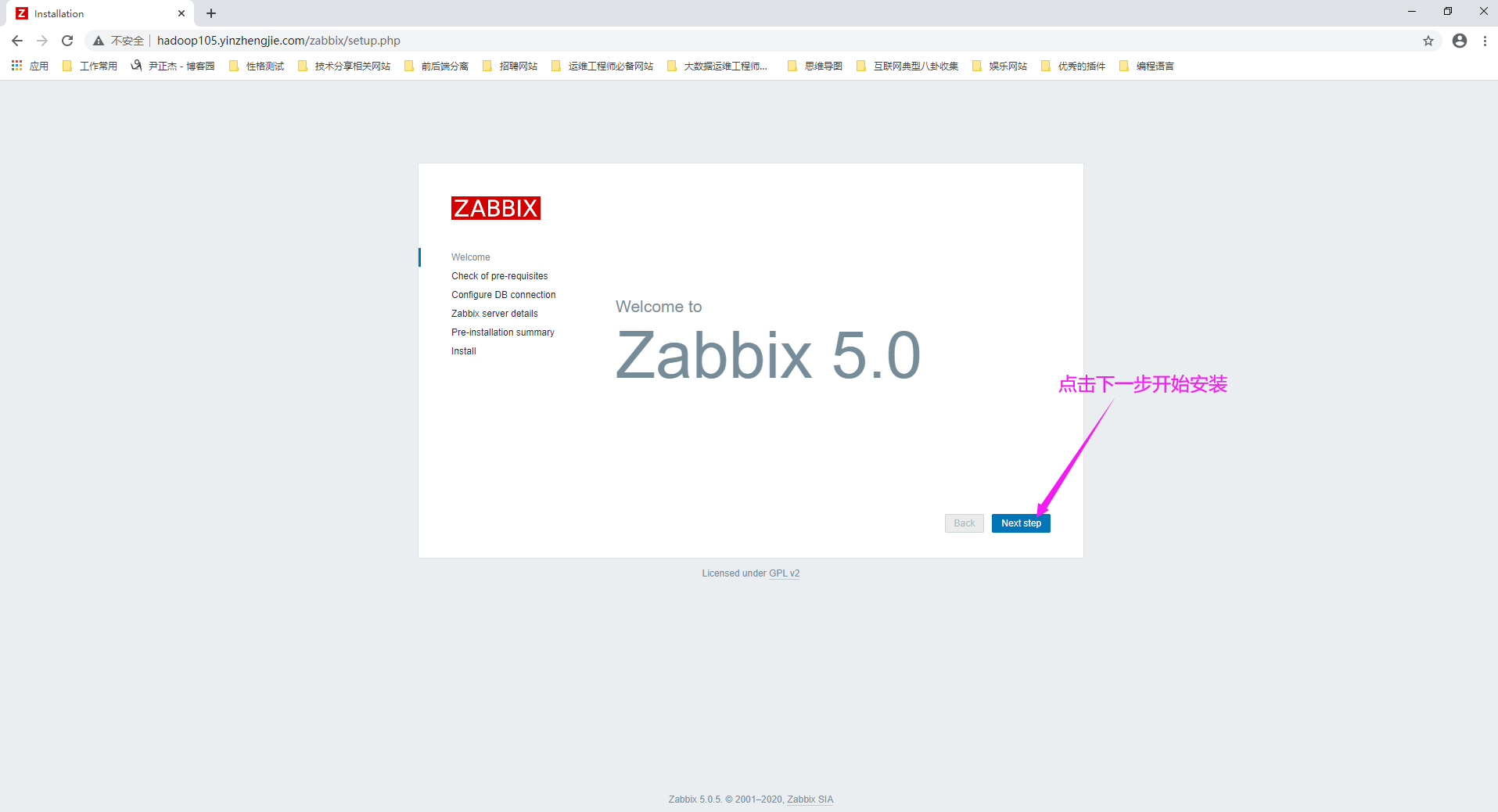
2>.检查先决条件
确保满足所有软件先决条件。如下图所示,下拉滚动条,检查所有软件是否都是"OK"。如果都是"OK"则可以进行下一步,如果有任意一项不是"OK",建议先处理完成后在点击下一步。 有的小伙伴可能对这些先决条件是和含义可能感兴趣,其实这一点在官方已经有详细说明了,我这里就懒得搬运了,感兴趣的小伙伴可以点开链接自行查看,"https://www.zabbix.com/documentation/5.0/manual/installation/frontend"。 温馨提示: 如果您按照我的笔记一步一步操作而来,应该都是"OK",可以放心的点击"Next step"
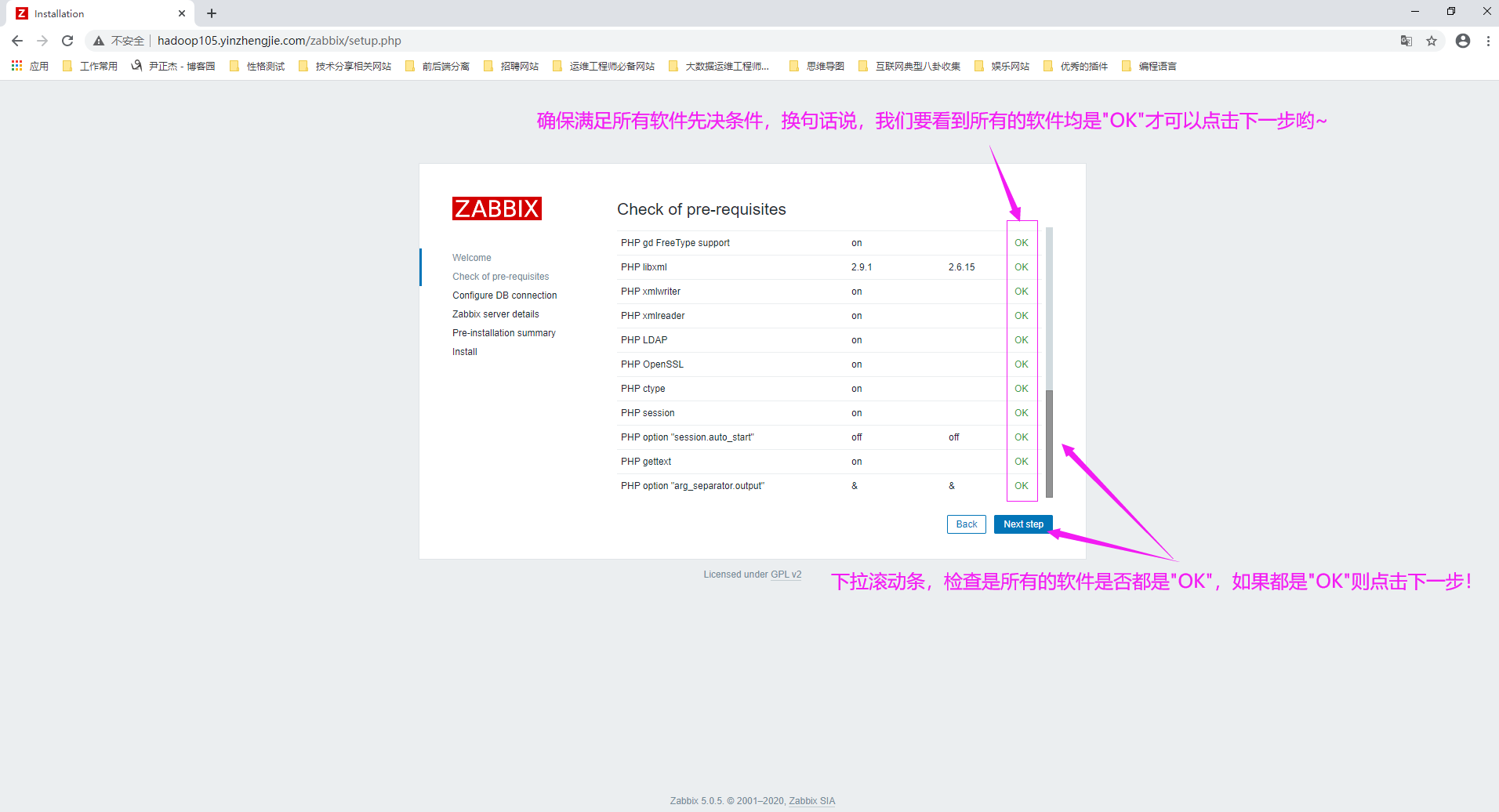
3>.配置数据库连接
如下图所示,配置数据库链接。
Database type:
选择数据库类型,因为我们安装的MariaDB,众所周知,MariaDB也是MySQL层级的分支之一,因此保持默认即可。
Database host:
选择数据库的主机,这里可以指定主机名或者是IP地址,前提是你web服务器的"/etc/hosts"文化或者配置DNS服务器有对应的解析即可。
该数据库地址根据您的实际情况填写即可,由于我将web服务器和数据库部署在同一个节点了,而且授权用户也是仅允许本地访问,因此该值我也保持默认即可。
Database port:
指定数据库的连接端口,默认值为0,表示使用默认值,以MySQL为例,默认值自然是3306,但是我绝对0比较别扭,因此我还是习惯性的显式写上3306。
Database name:
指定数据库的名称,默认值为zabbix,如果您部署的笔记是直接拷贝官网的话,那可以保持默认即可,若你是自定义了zabbix数据库名称的话,那就得根据实际情况填写啦。
User:
指定连接数据库的用户名,默认值为zabbix,这里咱们依旧保持默认即可,因为我在MySQL数据库中授权的就是zabbix@localhost用户,因此无需修改。
Password:
指定连接数据库的密码,这个密码强烈建议大家不要使用官方默认的密码,而是自定义一个安全度比较高的,生产环境中建议用类似于密码生成器之类的工具定期更换用户名密码,我这里为了方便记忆,写的是"yinzhengjie"。
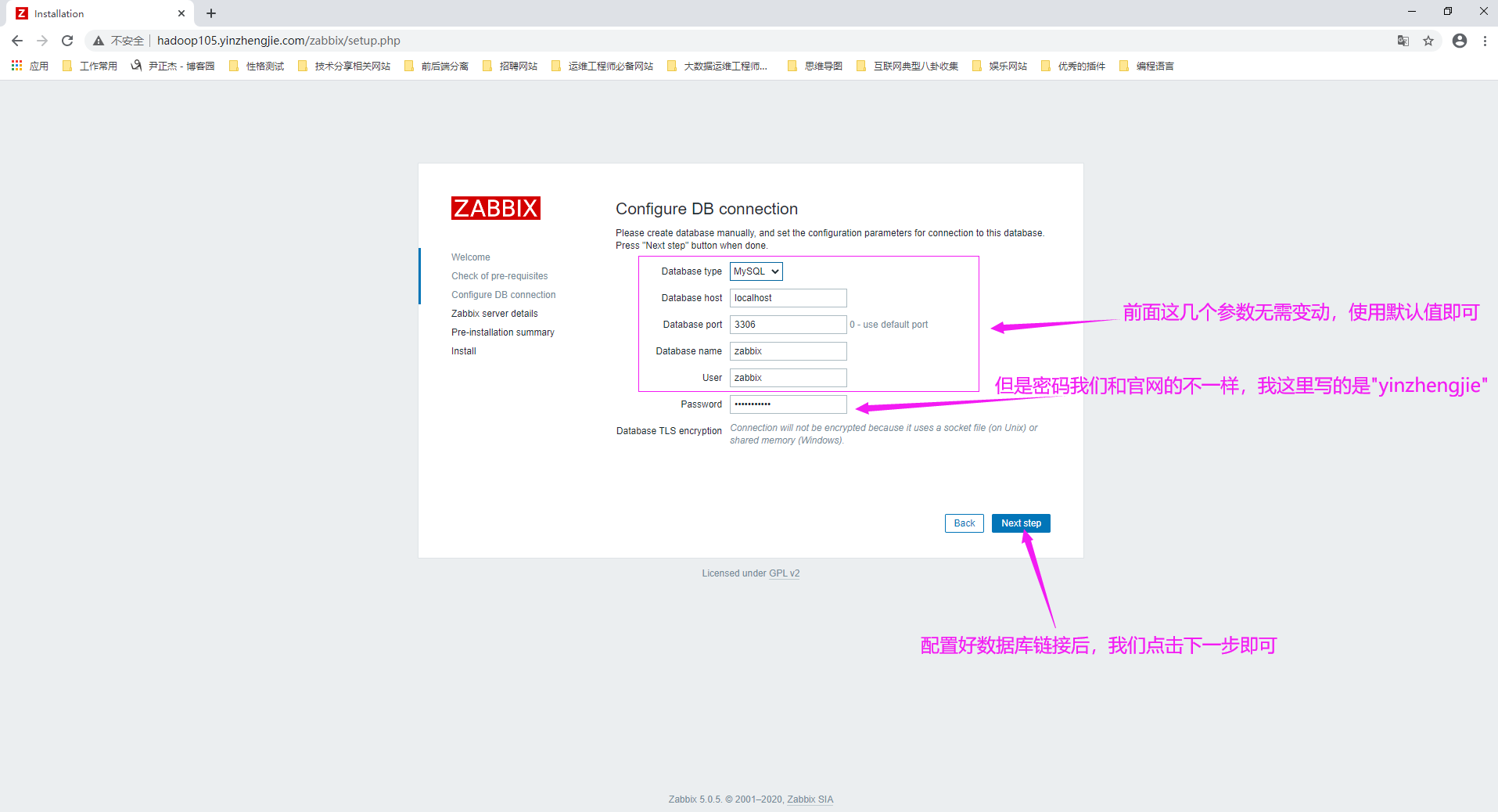
4>.ZABBIX服务器详细信息
如下图所示,指定zabbix server的详细信息。
Host:
指定zabbix server的主机名或者IP地址,默认值为localhost,由于web服务器和zabbix server部署在一起,因此localhost这个默认值也可以不修改。
Port:
指定zabbix server的端口,默认值为10051,这个是zabbix server进程的默认端口,实际工作者我们是可以修改该端口的,若修改了请以实际端口为准,而我并未修改,因此使用默认值即可。
Name:
这个Name其实就是给zabbix server起一个名字,当然也可以不填,默认值应该和Host同名。我这里习惯性的给自己的zabbix server自定义了一个名称,名为"Yinzhengjie's Zabbix Server"。
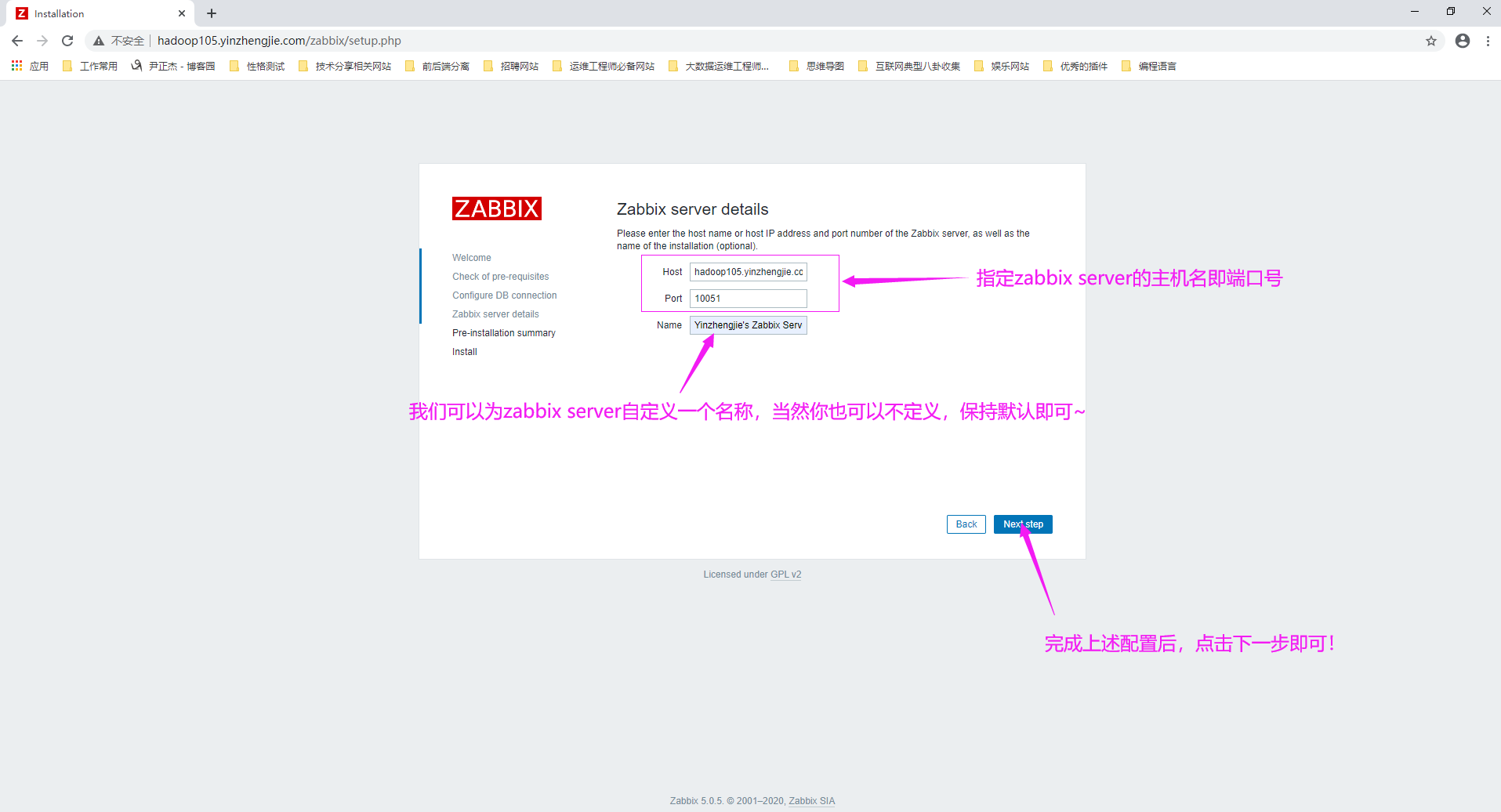
5>.安装前摘要
如下图所示,是对我们之前的所有配置做一个汇总展示,其目的就让我们做最后的确认,这个时候我们需要坚持一下配置信息是否正确,确认无误后点击下一步即可。
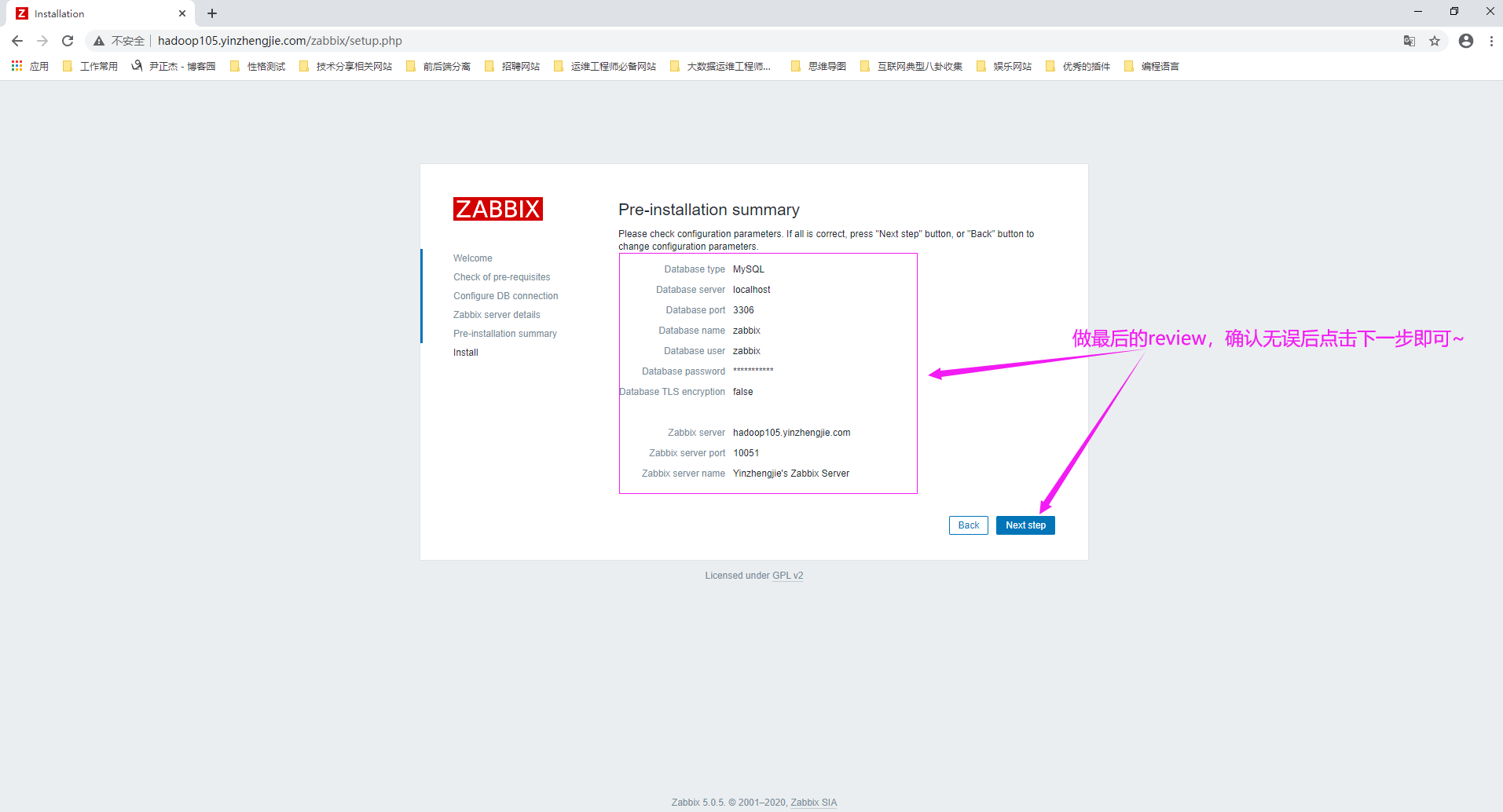
6>.完成安装
如下图所示,安装前端成功啦,安装成功的同时,会创建一个"/etc/zabbix/web/zabbix.conf.php"配置文件,该文件记录了刚刚我们安装zabbix前端时定义的配置信息。感兴趣的同学可以登录zabbix web服务器进行查看。

7>.登录zabbix前端页面
如下图所示,zabbix的前端默认用户名为Admin,密码为zabbix。当然,管理员的密码在登录后就可以自行在web界面修改,生产环节中强烈建议修改,不要使用默认值。

8>.登录zabbix页面成功
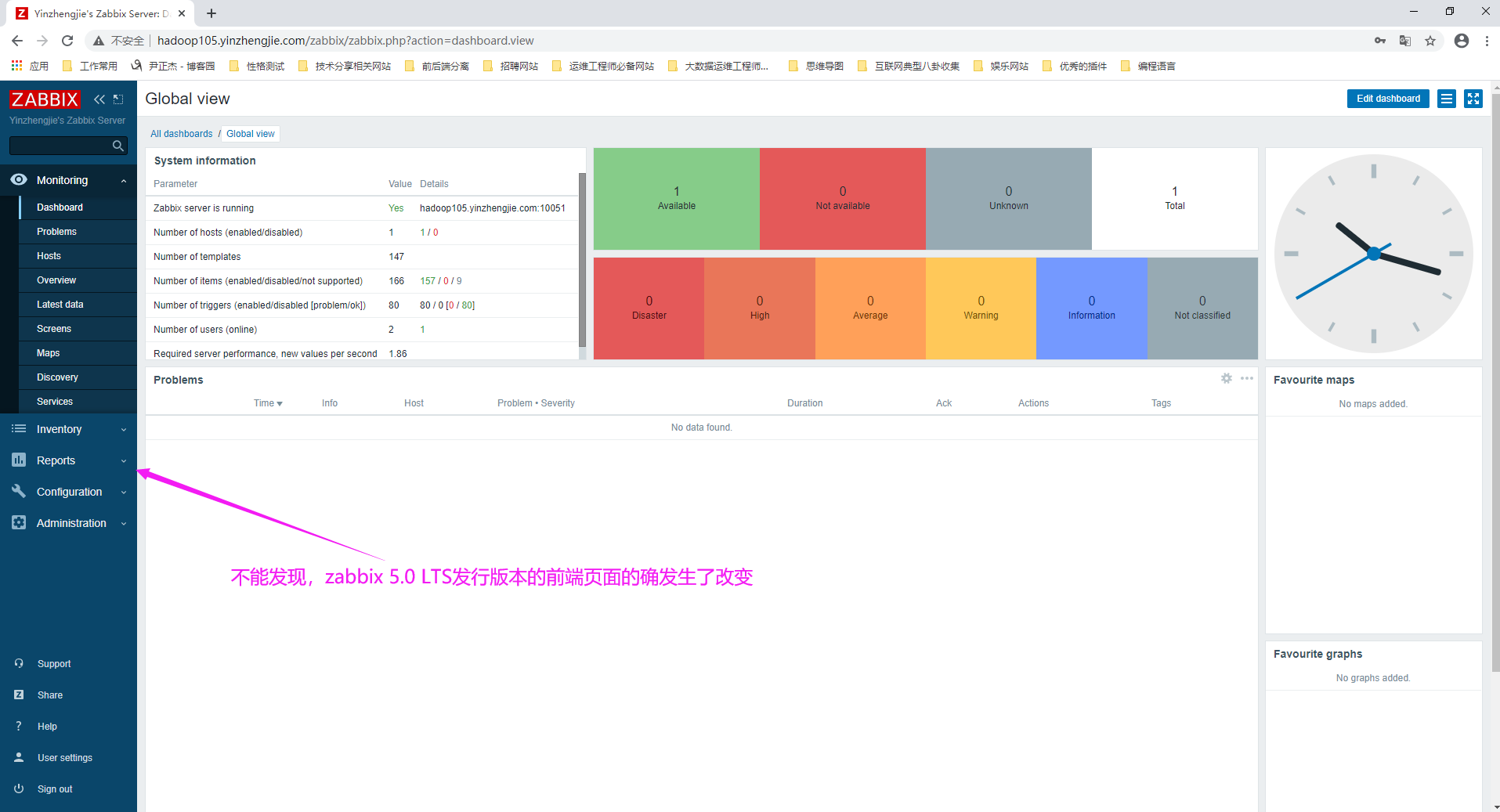
三.修改zabbix web管理员的默认密码
1>.点击"User settings"
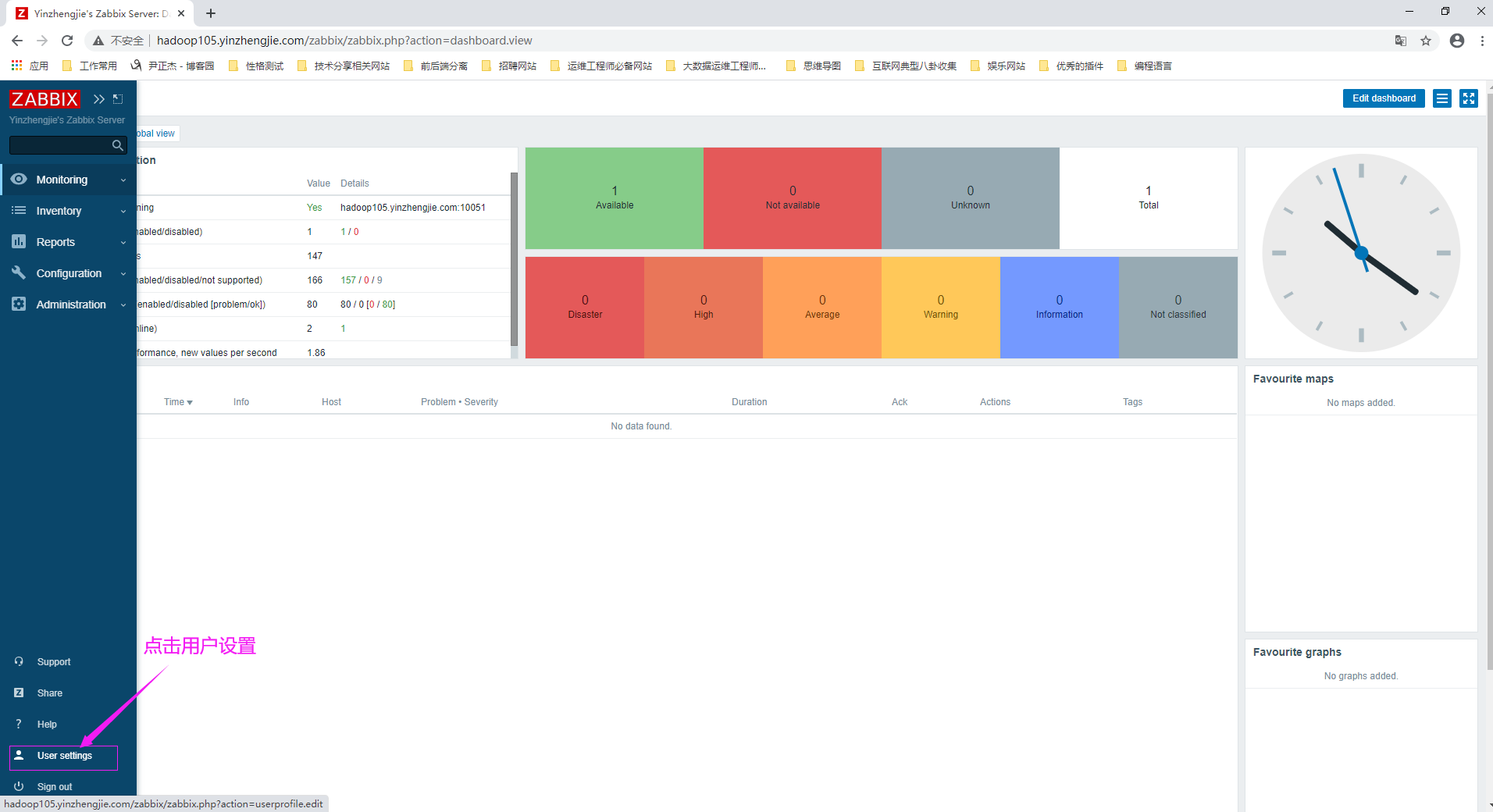
2>.点击"Change password"
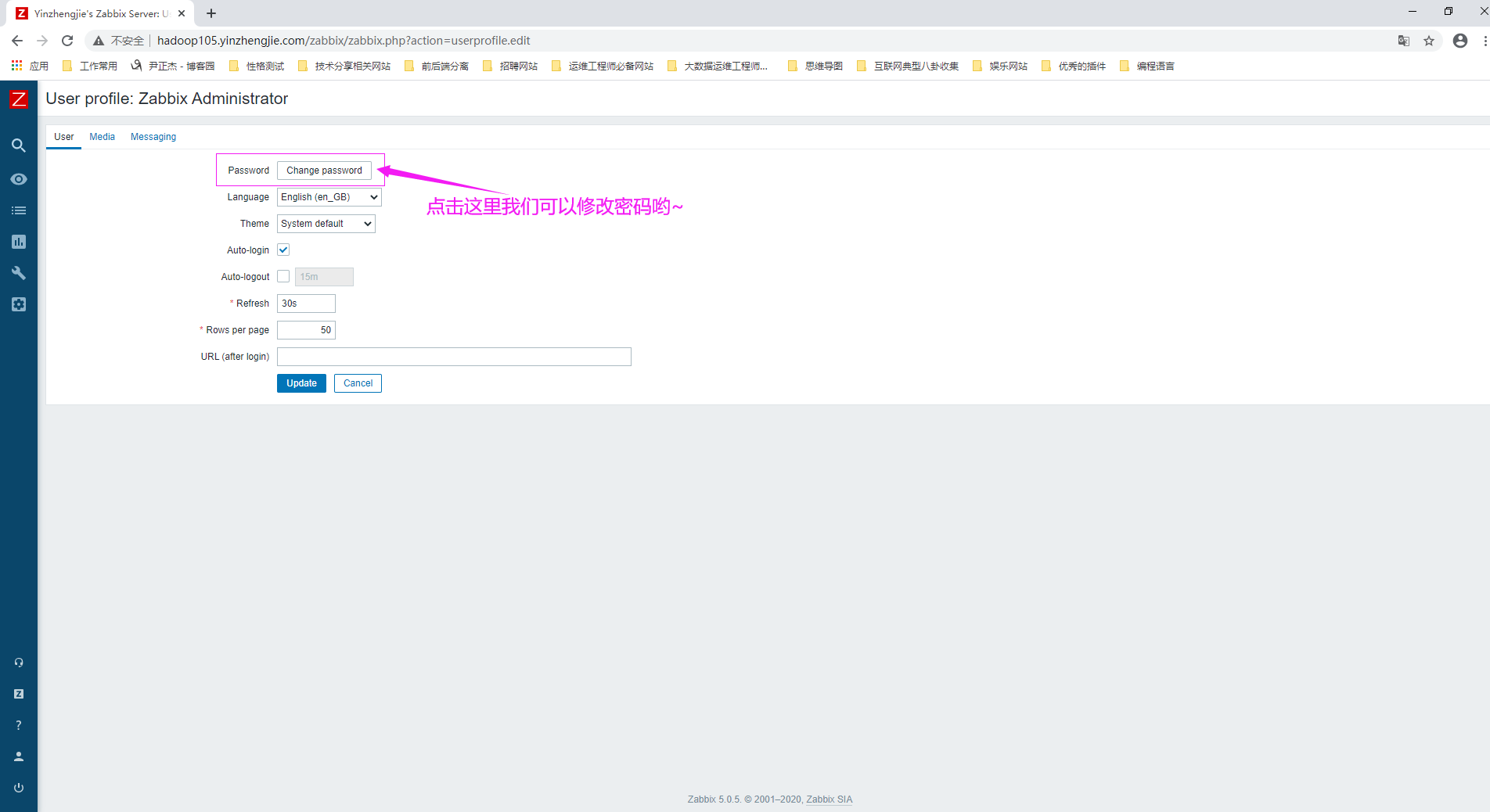
3>.输入2次新密码,并点击"Update"按钮
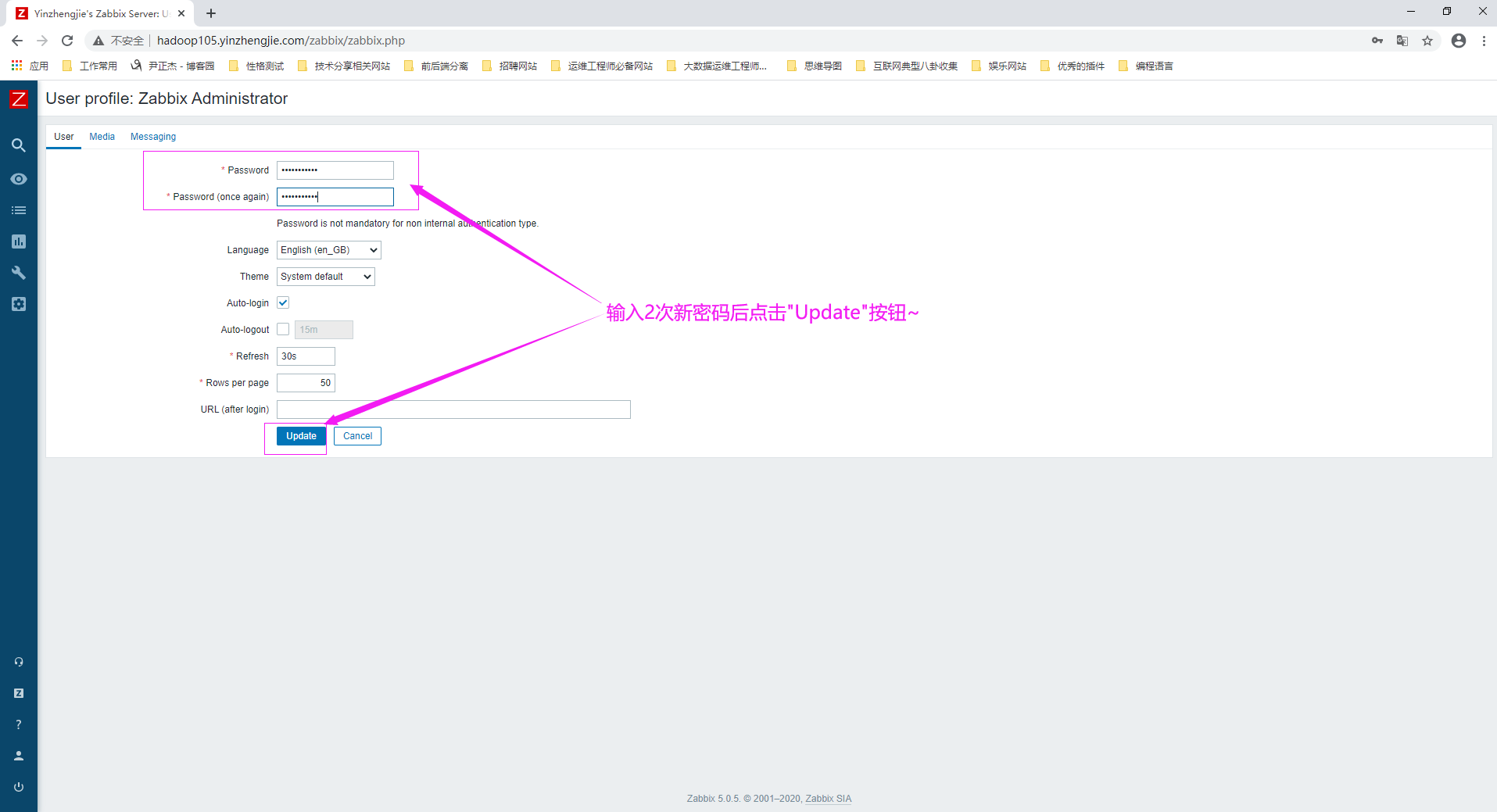
4>.用户信息更新成功
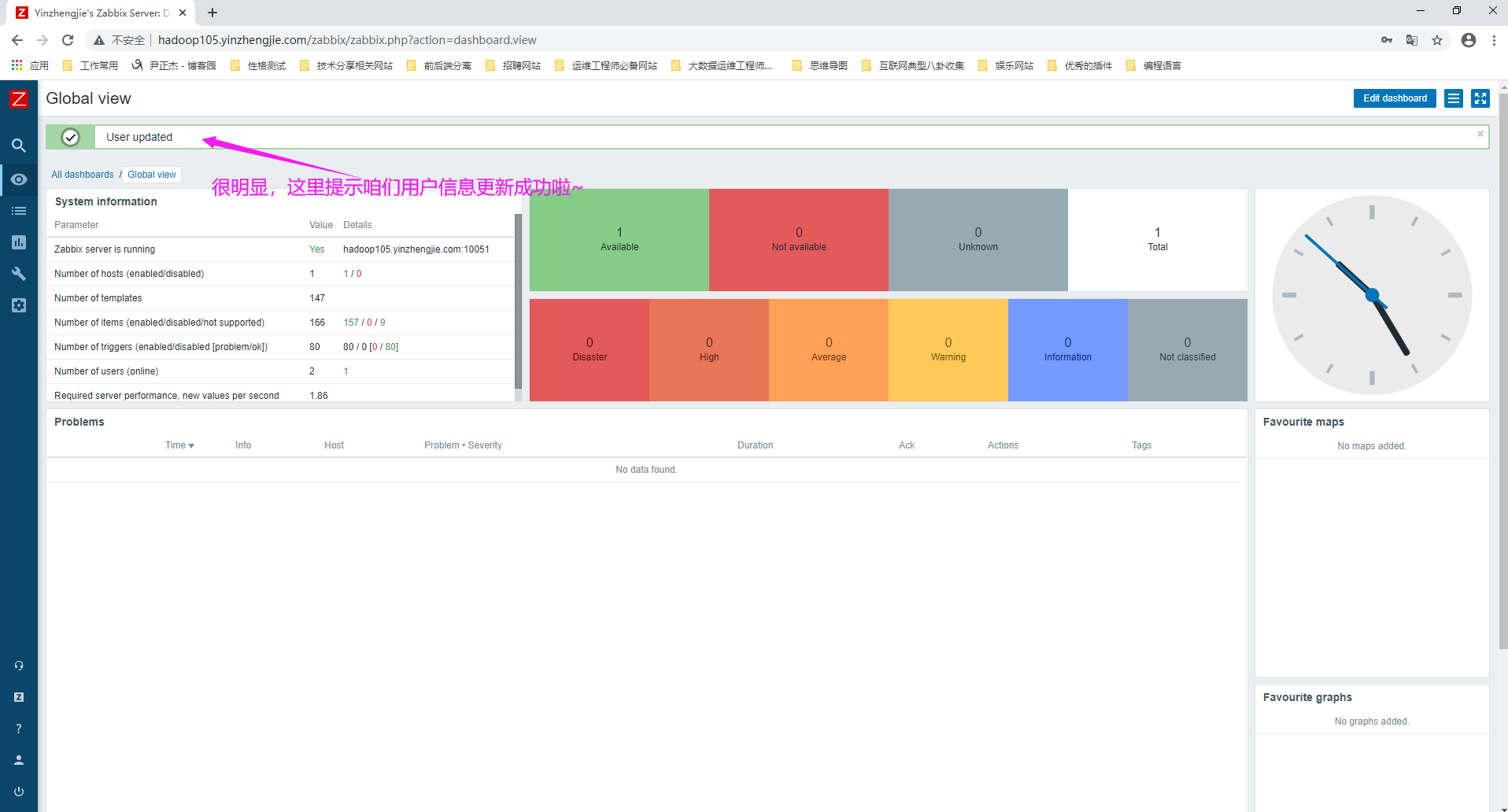
5>.退出当前用户,点击"Sign out"
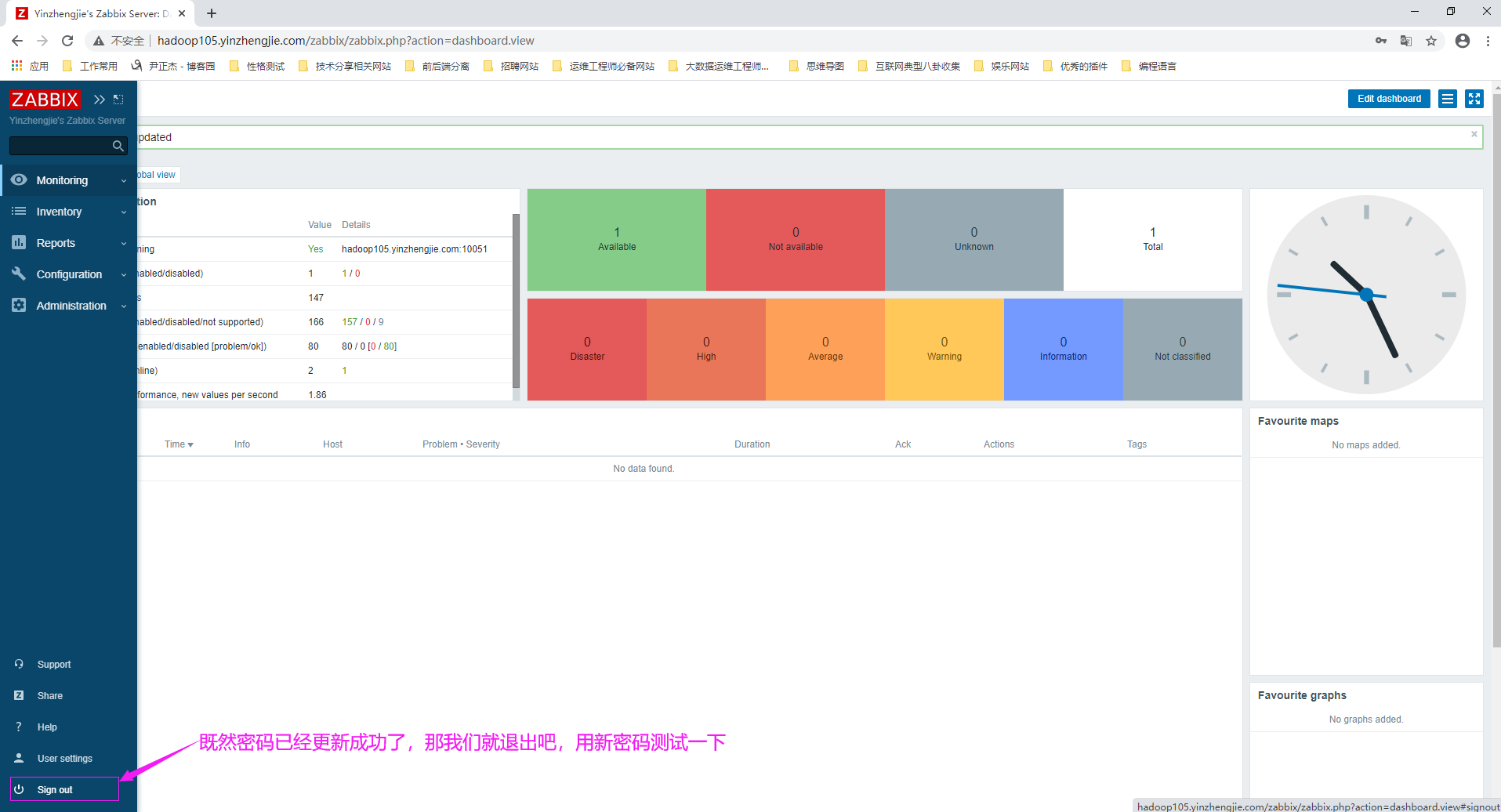
6>.使用新密码登录
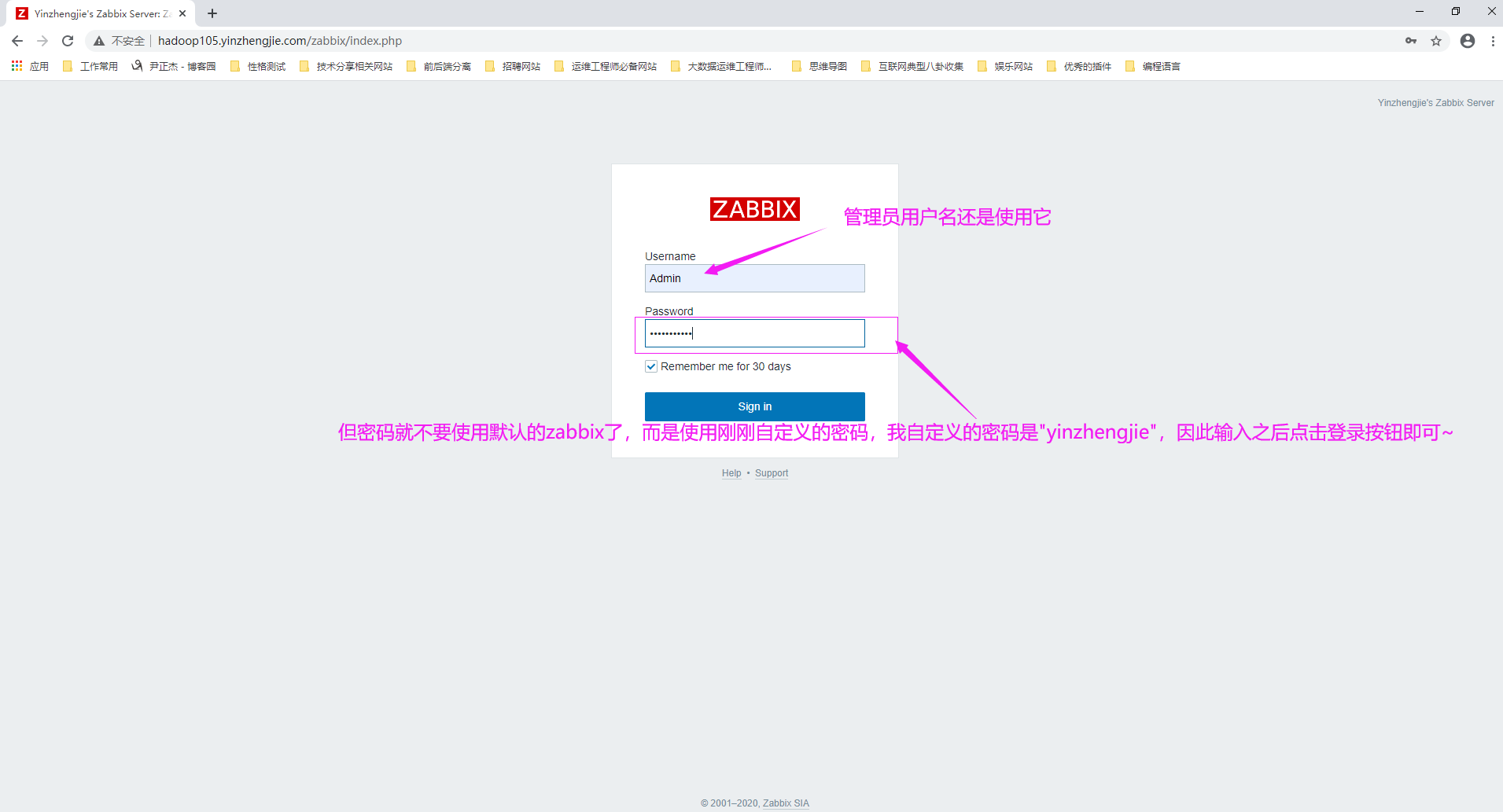
7>.使用新密码登录成功

本文来自博客园,作者:尹正杰,转载请注明原文链接:https://www.cnblogs.com/yinzhengjie/p/12252795.html,个人微信: "JasonYin2020"(添加时请备注来源及意图备注,有偿付费)
当你的才华还撑不起你的野心的时候,你就应该静下心来学习。当你的能力还驾驭不了你的目标的时候,你就应该沉下心来历练。问问自己,想要怎样的人生。



